Caso de usuário: Mac não reconhece pen drive
Normalmente, quando você insere um pen drive na porta USB de um computador Mac, o pendrive logo aparecerá na área de trabalho ou será ocultado no Finder, permitindo que você acesse, visualize e gerencie dados nele. No entanto, Pendrive ou USB não aparecendo no Mac às vezes acontece, como um usuário do Reddit encontrou:
"Olá, tenho um iMac Pro executando o MacOS 12.2.1 Monterey. Eu tenho uma unidade externa USB da Seagate com um arquivo nela. Na semana passada estava funcionando bem. Esta semana, o computador não verá a unidade." -Do Quora
Você pode perguntar: por que meu pendrive não aparece no Mac? Quais são as soluções eficazes para tornar pendrive reconhecido no Mac? Esta página abrange todas as correções possíveis para o problema pendrive não aparece no Mac, que também se aplica ao hd externo que não aparece no Mac ou ao cartão SD que não aparece no Mac. Dê uma olhada rápida no conteúdo principal e pule diretamente para a parte que mais lhe interessa.
| Soluções viáveis | Solução de problemas passo a passo |
|---|---|
| Verificar o problema de conexão | Reconecte o pendrive; conecte o pendrive a outra porta USB ou Mac; verifique a porta USB... Etapas completas |
| Mostrar unidade flash USB | Mostre o disco USB externo nas Preferências do Finder ou verifique a unidade USB nas Informações do Sistema... Etapas completas |
| Reparar pen drive com primeiros socorros | Se a unidade flash USB estiver corrompida ou danificada, vá para Aplicativos > Utilitários > Disco e execute Primeiros Socorros... Etapas completas |
| Correções mais eficazes | Formas mais úteis podem resolver o problema do USB do Mac, como usar o Terminal, restaurar dados e formatar pendrive, atualizar o macOS... Etapas completas |
Por que meu pendrive não aparece no Mac
As razões por trás do problema de um dispositivo USB não aparecer são várias, incluindo:
| ❌Conexão errada | A unidade USB não está conectada corretamente à porta. |
| 🙁Problema de porta USB | A porta USB não funciona e está quebrada. |
| 💾Pen drive corrompido | A unidade flash USB está danificada ou devido a um sistema de arquivos corrompido. |
| 📌macOS com defeito | Se o seu sistema Mac atual tiver um bug, isso pode fazer com que o pen drive tenha problemas de leitura e gravação ou não detectado. |
| ⚡USB não liga | A unidade não está ligada (isso é raro, mas alguns modelos de unidades USB possuem um botão liga/desliga físico). |
| 👿Infecção por vírus | Se a sua unidade flash USB estiver infectada com um vírus, ela pode não aparecer no seu Mac. |
10 soluções para pendrive não aparece no Mac
Para encontrar uma solução eficaz para o seu caso, você precisa reservar um tempo para fazer algumas verificações básicas, descartar problemas irrelevantes, identificar riscos potenciais e, finalmente, corrigi-los!
Solução 1. Reconectar o pen drive ou alterar a porta USB
Você já tentou reiniciar o Mac uma ou duas vezes? Antes de tomar outras medidas, não se esqueça da maneira mais eficiente de resolver problemas comuns de hardware que surgem de tempos em tempos. Se a reinicialização do sistema operacional não resolver o problema atual, prossiga para verificar o problema de conectividade física passo a passo.
Etapa 1. Conecte o pen drive da porta USB que não funciona e mude para a outra porta USB. Experimente todas as portas USB disponíveis no seu Mac.
Etapa 2. Você usou um cabo de conexão USB ou um adaptador USB-C? Em caso afirmativo, retire a unidade USB e conecte-a diretamente na porta USB.

Etapa 3. Há outro computador Mac disponível para você? Em caso afirmativo, tente conectar a unidade USB a este computador.
As três etapas são muito básicas para resolver o problema que o pendrive não aparece no Mac, mas bastante úteis na maioria dos casos. Cada etapa pode nos ajudar a excluir os problemas de uma conexão ruim/solta, uma porta USB que não funciona, uma falta de energia e outros fenômenos superficiais.
Solução 2. Mostrar pen drive no desktop Mac
Ocasionalmente, seu Mac já reconheceu a unidade flash USB, mas não a mostrou na área de trabalho. Portanto, você deve ir ao Finder > Preferências > Geral e verificar se a opção "Discos externos" está marcada. Em seguida, você verá a unidade flash USB aparecendo na área de trabalho do Mac.
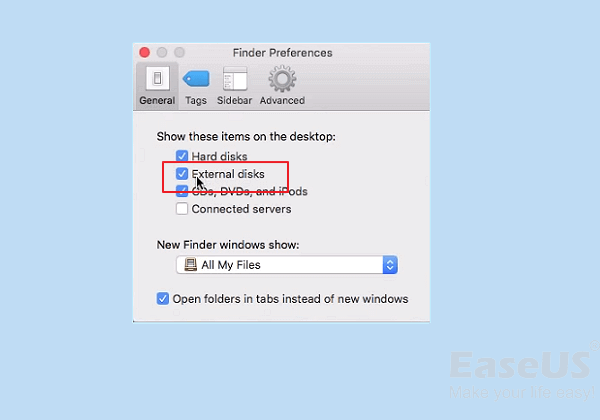
Solução 3. Mostrar pen drive no Finder
O Finder é o outro acesso para verificarmos uma unidade externa conectada no Mac. Se o seu pen drive ou disco rígido externo não estiver aparecendo lá, acesse Finder > Preferências > Barra lateral e, em Locais, marque a opção "Discos externos". Esta opção garante que o disco rígido externo USB ou pen drive conectado aparecerá normalmente no Finder.
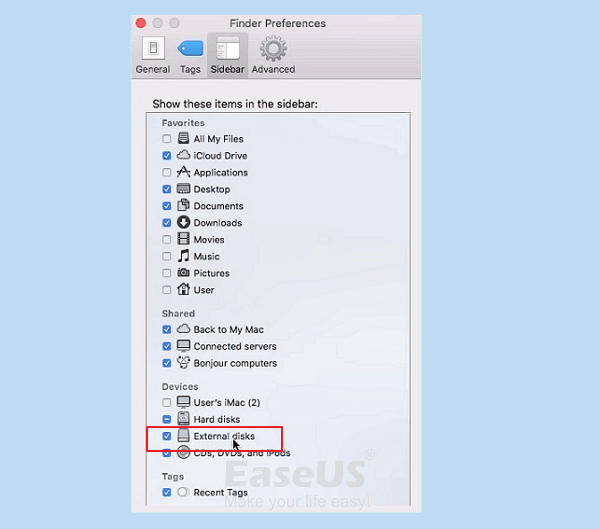
Solução 4. Verificar o pendrive nas informações do sistema
Quando você não consegue encontrar a unidade USB na área de trabalho ou no Finder, tente procurá-la na seção Informações do sistema, que geralmente é um local escondido para usuários comuns de Mac.
Etapa 1. Vá para Aplicativos > Utilitários > Informações do sistema.
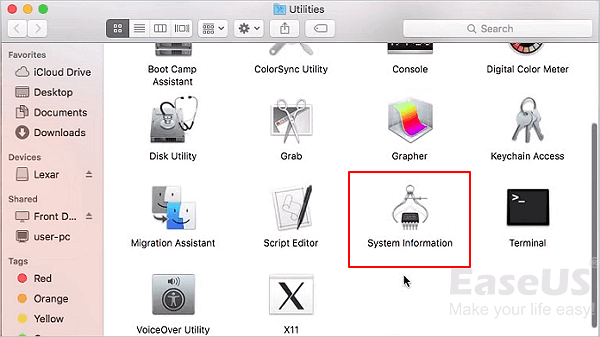
Etapa 2. Verifique se o sistema detecta o pendrive. Clique em "USB" no painel esquerdo, e você também pode verificar as informações da unidade flash USB.
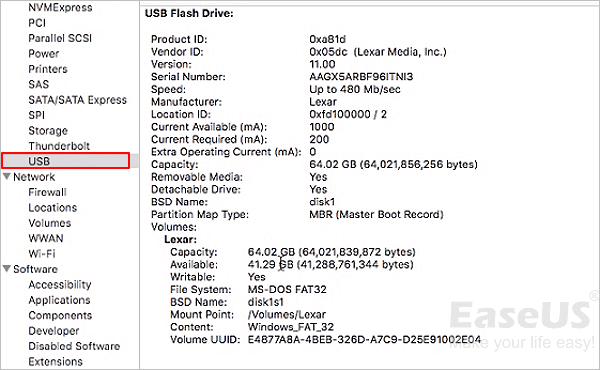
O método acima ajudou a resolver o problema? Se você resolver, lembre-se de compartilhar com seus amigos.
Solução 5. Redefinir as portas USB no Mac para detectar o pendrive
Etapa 1. Reinicie o computador Mac, pressione as teclas Command + Option + P + R até que o logotipo da Apple apareça.
Etapa 2. Pressione as teclas Command + Option + Esc para fechar todos os aplicativos que não estão respondendo.
Etapa 3. Conecte o USB que não está aparecendo no seu computador Mac. Se ele não aparecer, clique no ícone da Apple e selecione "Sleep".
Etapa 4. Desperte o computador após alguns segundos pressionando qualquer tecla.
Etapa 5. Desligue o Mac, desconecte o cabo de alimentação e reconecte-o após 15 segundos.
Se isso não funcionar, devemos suspeitar do problema de corrupção neste momento. Não desista e tente consertar sozinho.
Solução 6. Reparar o pendrive com primeiros socorros para corrigir o pendrive não aparece no Mac
Etapa 1. Vá para Aplicativos > Utilitários > Utilitário de disco.
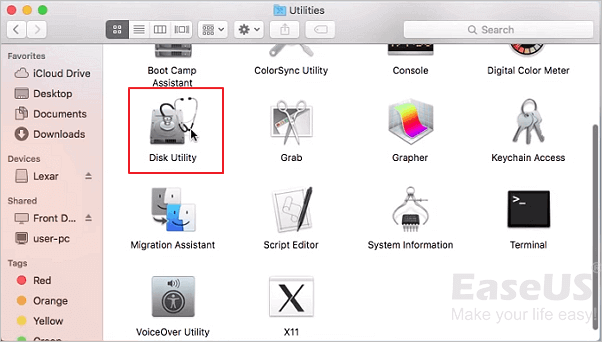
Etapa 2. Selecione a unidade flash USB no painel esquerdo do Utilitário de Disco, clique em "Primeiros Socorros" na barra de ferramentas superior e clique em "Executar". O Utilitário de Disco reparará quaisquer erros na unidade automaticamente.
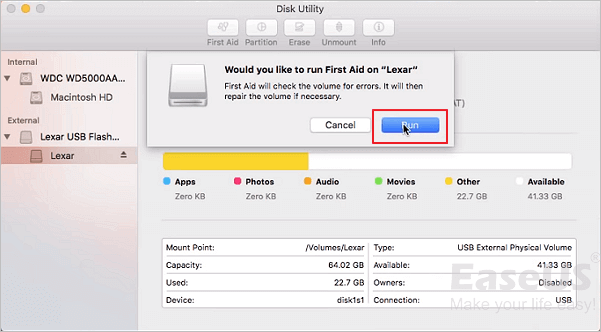
Etapa 3. Selecione a unidade USB e clique em "Desmontar" na barra de ferramentas superior, desconecte o USB e conecte-o novamente em 10-15 segundos.
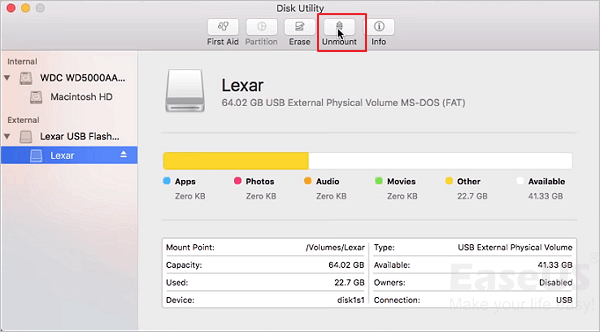
Solução 7. Resolver o problema que o Mac não reconhece pen drive com o Terminal
Etapa 1. Abra o Terminal em Utilitários, digite: diskutil list e pressione Return.
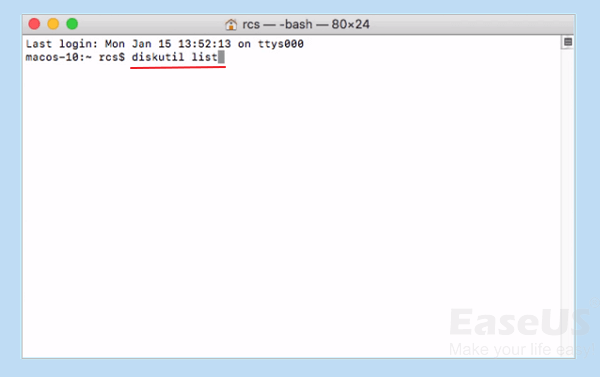
Etapa 2. Encontre o número do disco do seu pen drive, digite: diskutil info disk* e pressione Return. (Substitua * pelo número do disco do seu pen drive.)
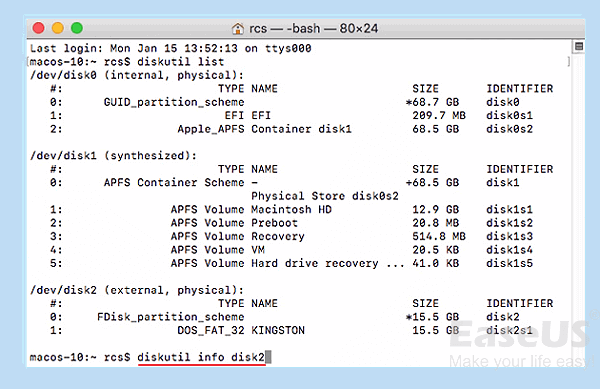
Etapa 3. Digite: diskutil eject disk* e pressione Return.
Etapa 4. Digite: diskutil list e pressione Return. Quando o USB desaparecer da lista de terminais, feche a janela.
Etapa 5. Feche o Terminal e abra o Console para inspecionar os erros da unidade.
Etapa 6. Clique em "Errors e faults" para verificar se há erros.
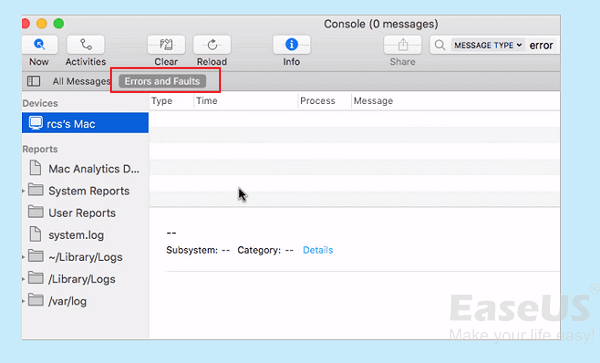
Etapa 7. Reconecte o seu pendrive de volta ao Mac, se nenhum erro for exibido, sua unidade flash USB está segura.
Solução 8. Restaurar dados e formatar o Mac que não reconhece pendrive
A reformatação do disco basicamente resolve muitos problemas do disco rígido, incluindo o USB não ser exibido, principalmente quando você consegue ver o ícone do USB, mas os arquivos não são exibidos. A unidade USB mostrando vazio não faz sentido, então você precisa reformatar o disco e torná-lo utilizável novamente.
Observe que a reformatação apagará os dados. Enquanto os dados forem importantes, você precisa seguir o procedimento padrão para garantir perda zero de dados.
1. Baixe o EaseUS Data Recovery Wizard para Mac, o software de recuperação de dados do Mac profissional, para realizar uma recuperação de dados de unidade USB completa.
2. Reformate a unidade USB no Utilitário de Disco.Use esta ferramenta de recuperação de USB do Mac para recuperar facilmente arquivos de uma unidade flash USB em três etapas:
Passo 1. Inicie o EaseUS Data Recovery Wizard for Mac.
Passo 2. Faça uma varredura em sua unidade flash USB em busca de arquivos perdidos.
Passo 3. Visualize e restaure os arquivos da unidade USB.
Para formatar a unidade USB no Utilitário de Disco:
Etapa 1. Vá para Utilitários e abra o Utilitário de Disco.
Etapa 2. Selecione a unidade flash USB que não aparece na barra lateral do Utilitário de Disco.
Etapa 3. Clique em Apagar na parte superior.
Etapa 4. Conclua as informações necessárias (nome, formato e esquema) para formatar a unidade flash USB.
Faça parte do tutorial! Compartilhe essas informações valiosas em suas redes sociais para ajudar outras pessoas com o mesmo problema.
Solução 9. Atualizar seu macOS e firmware
O SO do seu Mac fica sempre atualizando? Provavelmente, seu Mac não reconhecerá uma unidade USB, especialmente após uma atualização do macOS. Desta vez, dê uma olhada nas configurações para saber se o seu Mac está atualizado.
Da mesma forma, as atualizações de firmware tratam de uma variedade de problemas de hardware e a funcionalidade das portas USB pode ser um deles. Portanto, manter o software e o firmware atualizados provavelmente fará com que a unidade USB seja exibida normalmente novamente.
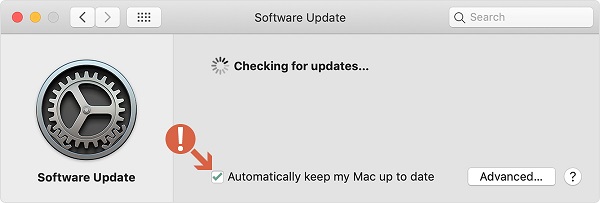
Solução 10. Enviar o pen drive para um centro de reparos
Hoje em dia, mesmo os pen drives de marca não são caras. Se você tentou todos os métodos de solução de problemas sugeridos, a unidade USB ainda não aparece no Mac, você deve aceitar o fato de que ela está gravemente danificada e além de sua capacidade de repará-la.
O Mac não reconhecerá um pen drive ou disco rígido externo muito danificado, pois não há como mostrá-lo, mesmo temporariamente, o que torna a recuperação de dados do Mac difícil. A última chance para você resgatar dados é enviar a unidade USB quebrada para um centro de serviço especializado em recuperação de dados próximo e deixar que os profissionais façam o melhor.
Você precisa se preparar para o custo da recuperação manual de dados, que é visivelmente maior do que a recuperação de dados do software. Portanto, sempre tente o plano econômico de usar o EaseUS Data Recovery Wizard para digitalizar a unidade USB na primeira tentativa.
Conclusão
Nesta página, coletamos 10 soluções práticas para você corrigir o problema de pendrive não aparece no Mac. Escolha um dos métodos listados e siga as etapas do guia para que sua unidade apareça e fique acessível novamente.
Se você precisar formatar sua unidade USB, use o software de recuperação de dados para Mac da EaseUS para recuperar arquivos e solucionar problemas sem perda de dados.
Perguntas frequentes sobre Mac não reconhece pen drive
Mais perguntas e respostas sobre Mac não detecta pendrive ou unidade flash USB.
1. Por que meu pen drive não aparece?
As razões por trás do problema de um dispositivo USB não aparecer são várias, incluindo a porta USB não funcionando, corrupção da unidade USB, infecção por vírus, macOS com defeito e problema de conexão USB.
2. Como faço para que meu Mac reconheça minha unidade flash?
Para fazer o Mac detectar sua unidade USB externa, primeiro você pode fazer algumas configurações básicas para garantir que a porta de conexão USB e as configurações do sistema Mac estejam normais. Após a primeira rodada de verificação, você pode tentar reparar a unidade USB corrompida redefinindo as portas USB, reparando o USB no Utilitário de Disco, reparando o USB com Terminal e reformatando a unidade USB.
Se o Mac ainda não reconhecer o USB, continue verificando o macOS e o problema de atualização de software.
3. Como consertar a unidade USB que não mostra arquivos e pastas no Mac?
Para corrigir arquivos USB que não aparecem no Mac, você pode:
- Recuperar arquivos ou pastas da unidade USB com software de recuperação de dados Mac
- Mostrar arquivos ocultos na unidade flash USB
- Executar os primeiros socorros para reparar a unidade USB quando o dispositivo estiver corrompido
- Formatar para corrigir arquivos USB que não aparecem no Mac
4. Como você conserta um USB não detectado em um Mac?
Para resolver o problema da unidade USB que não aparece no Mac, tente estas maneiras:
- Reconectar a unidade USB ao seu Mac
- Conectar o dispositivo USB em outra porta USB ou outro Mac
- Atualizar os drivers do dispositivo USB
- Mostrar unidade USB no Finder ou na área de trabalho
- Reparar USB corrompido
- Atualizar macOS
- Enviar seu USB para um centro de reparos
Artigos relacionados
-
Corrigir o Erro 'Este dispositivo está sendo usado no momento'
![author icon]() Rita 2025-08-25
Rita 2025-08-25 -
Novas maneiras de redefinir/apagar Mac M1/M2 [segurança e som]
![author icon]() Leonardo 2025-08-25
Leonardo 2025-08-25 -
Criar PenDrive Bootável Mac no Windows [Guia Completo em 2025]
![author icon]() Leonardo 2025-08-25
Leonardo 2025-08-25 -
Como desativar a instalação automática de apps não desejados no Windows 10?
![author icon]() Jacinta 2025-08-25
Jacinta 2025-08-25
Dicas
- Como Particionar HD do Windows 10 Grátis
- Como Corrigir Cartão SD Corrompido e Recuperar Dados
- Como Recuperar Dados do Android com Tela Quebrada
- O Melhor Recuperador de Arquivos Deletados Grátis
- Como Recuperar HD Externo Corrompido sem Perder Dados
- Como Clonar HD para SSD Kingston
- Como Compartilhar e Transferir Arquivos entre 2 PCs no Windows 10
- Como Transferir Contatos do iPhone Antigo para o Novo